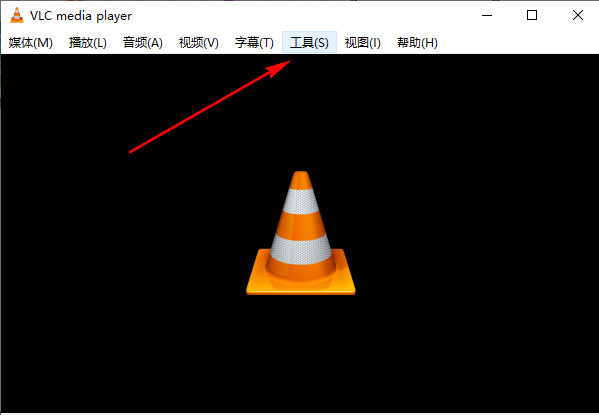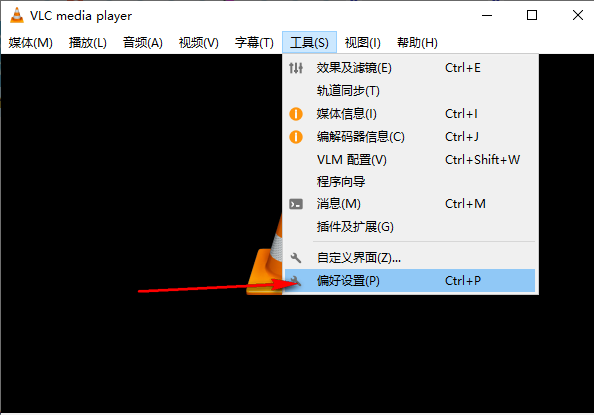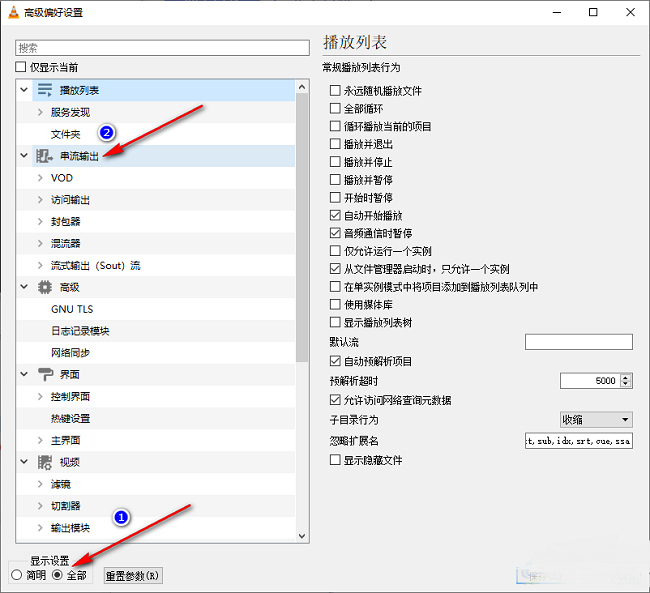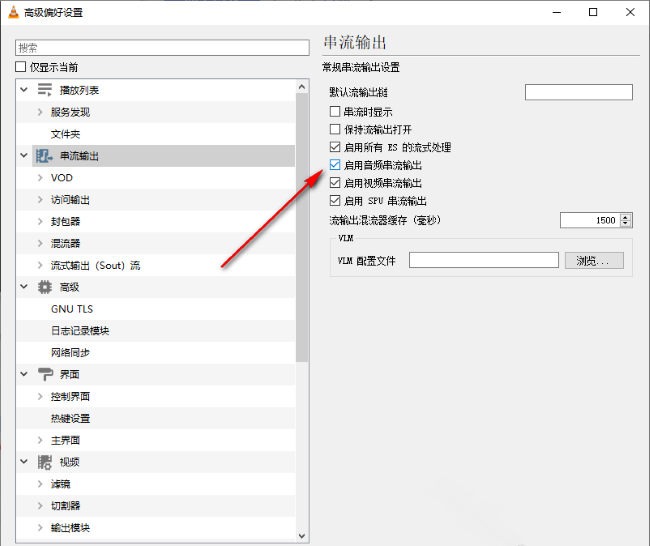VLC media player如何启用音频串流输出
时间:2025-10-17 | 作者: | 阅读:0也许有的伙伴还不明白VLC media player如何启用音频串流输出,下面让心愿游戏的小编为你带来这方面的答案,希望能帮助到你!
VLC media player如何启用音频串流输出
1、双击进入软件,点击上方菜单栏中的"工具"选项。
2、接着点击下方选项列表中的"偏好设置"。
3、在打开的窗口界面中,将左下角的"显示设置"选择为"全部",并点击左侧栏中的"串流输出"选项。
4、然后找到右侧中的"",将其小方框勾选上,最后点击"保存"按钮就可以了。
上面是心愿游戏的小编为您带来的VLC media player如何启用音频串流输出,更多相关的文章请关注心愿游戏
来源:https://soft.3dmgame.com/gl/6782.html
免责声明:文中图文均来自网络,如有侵权请联系删除,心愿游戏发布此文仅为传递信息,不代表心愿游戏认同其观点或证实其描述。
相关文章
更多-

- VLC media player如何设置菜单语言
- 时间:2025-10-17
-
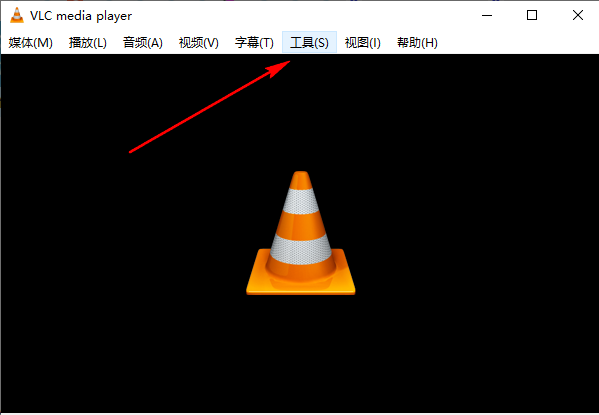
- VLC media player如何将硬件加速解码设置为自动
- 时间:2025-10-17
大家都在玩
大家都在看
更多-
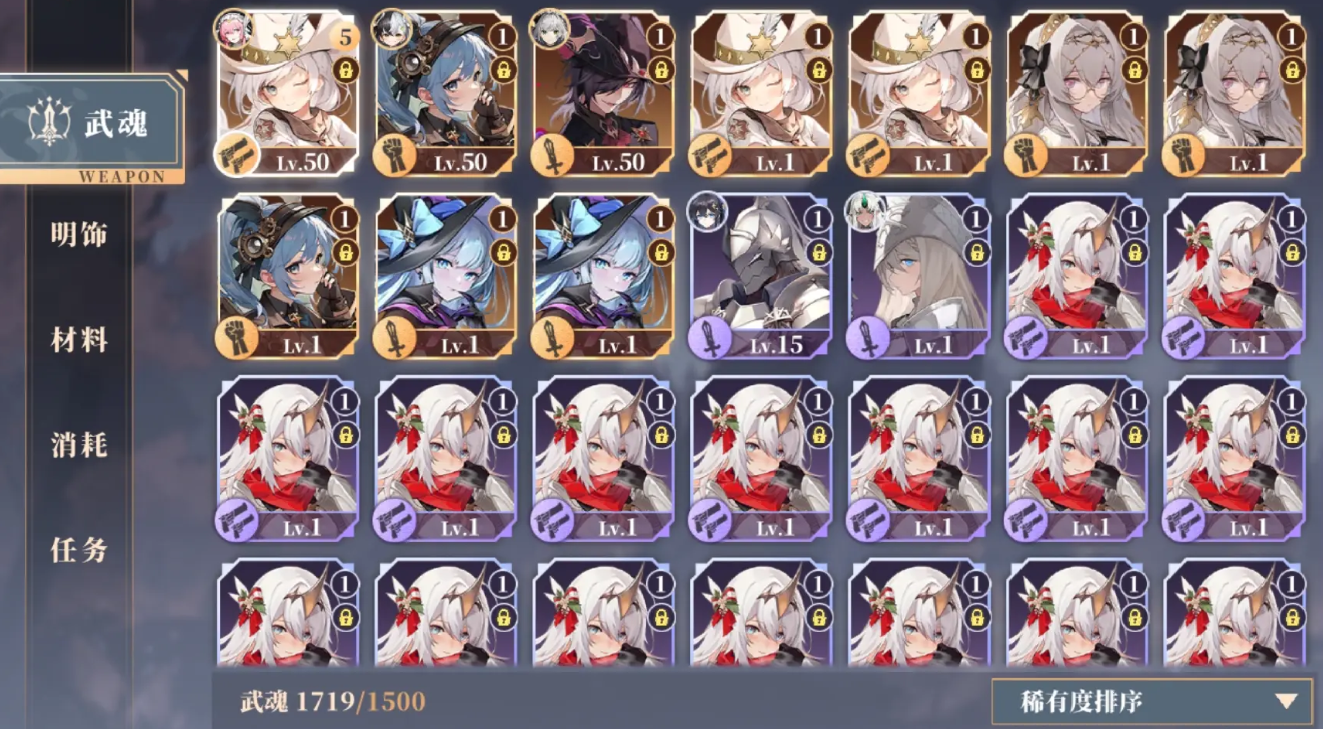
- 辉烬武魂搭配推荐
- 时间:2025-11-09
-

- 辉烬知世配队攻略
- 时间:2025-11-09
-

- 二重螺旋耶尔与奥利弗谁厉害
- 时间:2025-11-09
-

- 有魅力比较帅的王者荣耀名字
- 时间:2025-11-09
-

- 二重螺旋丽蓓卡技能解析
- 时间:2025-11-09
-

- “原来心累可以写得这么刀”
- 时间:2025-11-09
-

- 二重螺旋梦魇残响
- 时间:2025-11-09
-

- 迫击炮游戏推荐2025
- 时间:2025-11-09